Διαφήμιση
Χρησιμοποιώντας ένα VPN (Εικονικό ιδιωτικό δίκτυο) είναι ένας πολύ καλός τρόπος για να διατηρήσετε την ιδιωτική σας ζωή σε απευθείας σύνδεση. Ωστόσο, υπάρχουν πολλοί διαφορετικοί τρόποι για τη δημιουργία ενός VPN. Σε αυτό το άρθρο θα σας δείξουμε πώς να ρυθμίσετε ένα VPN με διάφορους τρόπους, μερικούς εύκολους, μερικούς πιο περίπλοκους.
1. Πώς να ρυθμίσετε ένα VPN χρησιμοποιώντας λογισμικό τρίτου μέρους
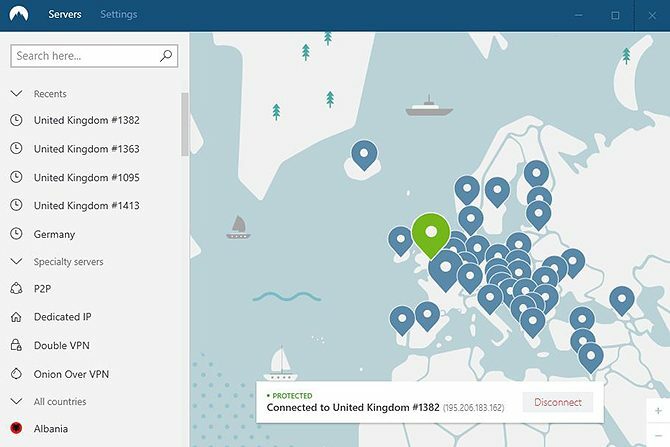
Η πιο γρήγορη και ευκολότερη λύση αν αναρωτιέστε πώς να δημιουργήσετε ένα VPN είναι να χρησιμοποιήσετε το λογισμικό που συνοδεύει τη συνδρομή VPN.
Όταν αγοράζετε μια προσωπική υπηρεσία VPN από μια εταιρεία όπως ExpressVPN ή Γενικά: CyberGhost, θα λάβετε ένα σύνδεσμο για να κατεβάσετε το λογισμικό του. Συνήθως επισκέπτεστε τον ιστότοπο του παρόχου VPN και θα έχετε συνδέσμους για να κάνετε λήψη του λογισμικού για όλες τις συσκευές σας, συμπεριλαμβανομένης της επιφάνειας εργασίας σας.
Μπορείτε να κατεβάσετε και να εγκαταστήσετε το λογισμικό VPN όπως θα κάνατε με οποιοδήποτε άλλο λογισμικό. Μόλις ολοκληρωθεί η εγκατάσταση, πληκτρολογήστε το όνομα χρήστη και τον κωδικό πρόσβασης VPN και μπορείτε να αρχίσετε να χρησιμοποιείτε το VPN.
Το λογισμικό διαφέρει μεταξύ των εταιρειών, αλλά οι περισσότεροι θα έχουν επιλογές για να επιλέξουν ένα διακομιστή από τοποθεσίες σε όλο τον κόσμο να συνδεθείτε και να αποσυνδεθείτε από έναν διακομιστή, να ενεργοποιήσετε ή να απενεργοποιήσετε τις αυτόματες συνδέσεις και άλλες λειτουργίες, συμπεριλαμβανομένου ενός τερματισμού διακόπτης.
2. Πώς να ρυθμίσετε ένα VPN στο σπίτι χρησιμοποιώντας έναν δρομολογητή με υποστήριξη VPN
Εάν έχετε πολλούς ανθρώπους στο σπίτι σας χρησιμοποιώντας το δίκτυό σας, μπορεί να είναι μια ταλαιπωρία για την εγκατάσταση του λογισμικού VPN σε κάθε μία από τις συσκευές τους. Αντ 'αυτού, μπορείτε να ρυθμίσετε ένα VPN στο σπίτι εγκαθιστώντας λογισμικό απευθείας στον δρομολογητή σας.
Υπάρχουν πολλά να εγκαταστήσετε ένα VPN στο δρομολογητή σας 4 λόγοι για να δημιουργήσετε ένα VPN στον δρομολογητή σας (αντί του υπολογιστή σας)Χρησιμοποιείτε ένα VPN, αλλά είναι πρακτικό να το χρησιμοποιείτε σε διάφορες συσκευές, όταν μπορείτε απλά να το εγκαταστήσετε σε ένα VPN; Η επιλογή είναι δική σου. Εδώ είναι τι πρέπει να ξέρετε. Διαβάστε περισσότερα , και το κύριο πλεονέκτημα αυτής της μεθόδου είναι ότι οποιαδήποτε κίνηση που περνάει από το δίκτυό σας θα κρυπτογραφηθεί από το VPN σας, ανεξάρτητα από τη συσκευή που χρησιμοποιείτε. Αυτό θα προστατεύσει ακόμη και συσκευές Internet of Things (IoT). Το VPN σας είναι πάντα ενεργοποιημένο και δεν θα χρειαστεί να το ρυθμίσετε.
Ο ευκολότερος τρόπος για να αποκτήσετε το λογισμικό VPN στο δρομολογητή σας είναι αγοράζοντας ένα από αυτά τους καλύτερους δρομολογητές VPN Οι 5 καλύτεροι δρομολογητές VPNΑντί να ρυθμίσετε έναν λογαριασμό VPN σε κάθε συσκευή, γιατί να μην αναβαθμίζετε σε δρομολογητή VPN και να προστατεύετε όλες τις συσκευές στο σπίτι όλες μαζί; Διαβάστε περισσότερα που διαθέτουν υποστήριξη λογισμικού για VPN. Οι δρομολογητές TRENDnet, για παράδειγμα, σας επιτρέπουν να διαμορφώσετε τις συνδέσεις VPN στο λογισμικό τους.
Για να χρησιμοποιήσετε το οικιακό VPN, συνδεθείτε στο δρομολογητή εισάγοντας τη διεύθυνση IP στο πρόγραμμα περιήγησης ιστού. Βρείτε την επιλογή λέγοντας VPN ή παρόμοια και προσθέστε το όνομα χρήστη και τον κωδικό πρόσβασης VPN. Θα πρέπει να μπορείτε να ενεργοποιήσετε το VPN σε ολόκληρο το δίκτυό σας από εδώ.
3. Πώς να ρυθμίσετε ένα VPN με την εγκατάσταση λογισμικού VPN στον δρομολογητή Wi-Fi

Τι γίνεται αν έχετε ήδη ένα δρομολογητή που είστε ευχαριστημένοι και δεν θέλετε να αγοράσετε ένα νέο για να ρυθμίσετε το VPN σας; Στην περίπτωση αυτή, μπορείτε να εγκαταστήσετε το λογισμικό VPN σε συμβατούς δρομολογητές. Ωστόσο, θα χρειαστεί λίγο περισσότερη δουλειά.
Δύο δημοφιλείς επιλογές για την προσθήκη δυνατοτήτων VPN στον δρομολογητή σας είναι DD-WRT (που μπορεί μετατρέψτε το δρομολογητή σας σε ένα super-router Τι είναι το DD-WRT και πώς μπορεί να κάνει τον δρομολογητή σας σε ένα σούπερ-δρομολογητήΣε αυτό το άρθρο, θα σας παρουσιάσω μερικά από τα πιο συναρπαστικά χαρακτηριστικά του DD-WRT τα οποία, αν αποφασίσετε να χρησιμοποιήσετε, θα σας επιτρέψουν να μετατρέψετε το δικό σας δρομολογητή στον υπερ-δρομολογητή ... Διαβάστε περισσότερα ) και Ντομάτα.
Και οι δύο αυτές επιλογές είναι ανοικτού κώδικα και μπορούν να προσθέσουν κάθε είδους νέες δυνατότητες στο δρομολογητή σας. Αυτό περιλαμβάνει την παρακολούθηση της χρήσης του εύρους ζώνης, την αυξημένη ασύρματη κάλυψη και την καλύτερη ασφάλεια. Ας ρίξουμε μια ματιά στο πώς να χρησιμοποιήσετε το λογισμικό για να προσθέσετε ένα VPN στο δρομολογητή σας.
Αναβαθμίστε το υλικολογισμικό του δρομολογητή σας
Πρώτον, ελέγξτε εάν το συγκεκριμένο μοντέλο δρομολογητή σας είναι υποστηριζόμενη από το DD-WRT ή υποστηριζόμενη από την Tomato. Εάν υπάρχει, μπορείτε να προχωρήσετε και να λάβετε το σωστό υλικολογισμικό για το δρομολογητή σας από τον αντίστοιχο ιστότοπο. Τώρα βεβαιωθείτε ότι ο υπολογιστής σας είναι συνδεδεμένος στο δρομολογητή σας μέσω καλωδίου Ethernet και όχι Wi-Fi, ώστε να μπορείτε να συνδεθείτε με το δρομολογητή μόλις αλλάξετε τις ρυθμίσεις.
Ανοίξτε τη διεπαφή ιστού στον δρομολογητή σας. Εάν γνωρίζετε ήδη τη διεύθυνση IP του δρομολογητή σας, απλώς πληκτρολογήστε τον. Αν δεν το ξέρετε, χρησιμοποιήστε την εντολή ipconfig για να δείτε τη διεύθυνση IP σας Πώς να δείτε και να αλλάξετε τη διεύθυνση IP στα Windows 7, 8 και 10Μπορείτε να χρησιμοποιήσετε τον υπολογιστή σας χωρίς να γνωρίζετε ακόμη τη δική σας διεύθυνση IP, αλλά θα θέλατε να μάθετε πώς να ελέγχετε; Δείτε πώς μπορείτε γρήγορα να ελέγξετε ή να αλλάξετε τη διεύθυνση IP στα Windows. Διαβάστε περισσότερα . Συνδεθείτε στο δρομολογητή σας χρησιμοποιώντας το όνομα χρήστη και τον κωδικό πρόσβασής σας.
Θα πρέπει να βρείτε μια επιλογή μενού που να λέει Διαχείριση ή κάτι παρόμοιο, ανάλογα με το συγκεκριμένο δρομολογητή σας. Επιλέξτε αυτή την επιλογή και αναζητήστε μια επιλογή που λέει Αναβαθμίστε το υλικολογισμικό ή Ανεβάστε το υλικολογισμικό. Χρησιμοποιήστε αυτήν την επιλογή για να ανεβάσετε το νέο υλικολογισμικό που μόλις κατεβάσατε.
Μόλις ολοκληρωθεί η αναβάθμιση του υλικολογισμικού, θα χρειαστεί να κάνετε επανεκκίνηση του δρομολογητή. Για να είστε σίγουροι ότι οι παλιές ρυθμίσεις έχουν διαγραφεί, απενεργοποιήστε το δρομολογητή και περιμένετε 30 δευτερόλεπτα για να το ενεργοποιήσετε ξανά.
Όταν ο δρομολογητής επανεκκινηθεί, επιστρέψτε στην διεπαφή ιστού πληκτρολογώντας ξανά τη διεύθυνση IP στο πρόγραμμα περιήγησης. Πρέπει να ορίσετε ένα όνομα χρήστη και έναν κωδικό πρόσβασης και το νέο λογισμικό σας είναι έτοιμο για χρήση.
Ρύθμιση VPN σε αναβαθμισμένο δρομολογητή
Θα χρειαστεί να γνωρίζετε τις ρυθμίσεις του παροχέα VPN για να χρησιμοποιήσετε το VPN στο αναβαθμισμένο υλικολογισμικό. Μπορείτε να βρείτε αυτές τις ρυθμίσεις συνήθως στον ιστότοπο του παρόχου VPN. Για παράδειγμα, εδώ είναι Οι οδηγίες του ExpressVPN για τη δημιουργία δρομολογητών Linksys.
Στο firmware του δρομολογητή, πηγαίνετε στο VPN Tunneling στην Τομάτα ή Υπηρεσίες> VPN στο DD-WRT. Ανάβω OpenVPN Client και προσθέστε τις πληροφορίες που έχετε από τον πάροχο VPN. Τώρα, αποθηκεύστε τις αλλαγές σας και το VPN θα πρέπει να λειτουργεί και για το σύνολο του δικτύου σας.
4. Πώς να ρυθμίσετε τον δικό σας προσαρμοσμένο διακομιστή VPN
Τέλος, εάν είστε πραγματικά αφοσιωμένοι και θέλετε περισσότερο έλεγχο του VPN σας, μπορείτε να δημιουργήσετε το δικό σας διακομιστή VPN. Μπορείτε να δημιουργήσετε ένα VPN στα Windows εάν έχετε έναν παλιό υπολογιστή που δεν χρησιμοποιείτε πια, ή μπορείτε να χρησιμοποιήσετε ένα Raspberry Pi. Μπορείτε να εγκαταστήσετε λογισμικό που ονομάζεται OpenVPN για να δημιουργήσετε το δικό σας διακομιστή VPN.
Το μειονέκτημα αυτής της μεθόδου είναι ότι η συσκευή θα πρέπει να είναι συνεχώς για να λειτουργεί το VPN σας. Το αντίθετο είναι ότι δεν χρειάζεται να πληρώσετε συνδρομή σε πάροχο VPN και γνωρίζετε ότι έχετε πλήρη έλεγχο των δεδομένων σας.
Για να δημιουργήσετε ένα διακομιστή VPN θα χρειαστεί να κάνετε λήψη του λογισμικού OpenVPN και να το εγκαταστήσετε στην επιλεγμένη συσκευή σας. Υπάρχει ένα πρόγραμμα εγκατάστασης διαθέσιμο για χρήστες των Windows, αλλά εάν χρησιμοποιείτε Raspberry Pi και έχετε δυσκολίες στην εγκατάσταση, μπορείτε να δοκιμάσετε ένα σενάριο εγκατάστασης όπως PiVPN.
Στη συνέχεια, μπορείτε να διαμορφώσετε το VPN σας ακολουθώντας τις οδηγίες την ιστοσελίδα του OpenVPN.
Εναλλακτικά, μια άλλη επιλογή είναι να χρησιμοποιήσετε μια δέσμη λογισμικού για φιλοξενία VPN, όπως Algo VPN που φιλοξενείται σε μια εικονική μηχανή σε έναν παροχέα σύννεφων, όπως DigitalOcean.
Πώς να ρυθμίσετε ένα VPN στο σπίτι
Αυτές οι μέθοδοι θα σας επιτρέψουν να δημιουργήσετε το δικό σας VPN στο σπίτι. Ο ευκολότερος τρόπος είναι να πληρώσετε για συνδρομή VPN και να χρησιμοποιήσετε το λογισμικό από τον πάροχο VPN για να αποκτήσετε πρόσβαση στο VPN. Αν θέλετε περισσότερο έλεγχο, μπορείτε να δοκιμάσετε να εγκαταστήσετε ένα VPN στο δρομολογητή σας ή ακόμα και να φιλοξενήσετε τον δικό σας διακομιστή VPN.
Και αν δεν είστε ακόμα πεπεισμένοι ότι χρειάζεστε ένα VPN, εδώ είναι το λόγοι για τους οποίους πρέπει να χρησιμοποιείτε ένα VPN 11 λόγοι για τους οποίους χρειάζεστε ένα VPN και τι είναιΤα ιδιωτικά ιδιωτικά δίκτυα μπορούν να προστατεύσουν το απόρρητό σας Εξηγούμε τι ακριβώς κάνουν και γιατί πρέπει να χρησιμοποιήσετε ένα VPN. Διαβάστε περισσότερα .
Η Georgina είναι συγγραφέας επιστήμης και τεχνολογίας που ζει στο Βερολίνο και έχει διδακτορικό δίπλωμα στην ψυχολογία. Όταν δεν γράφει, συνήθως βγαίνει με το PC ή με το ποδήλατό της και μπορείτε να δείτε περισσότερα από το γράψιμό της στο georginatorbet.com.


